WordPress mbledh disa skedarë shabllonesh PHP për t'i dhënë përmbajtje të lexueshme përdoruesit në shfletues.Temat e WordPress përmbajnë skedarë header.php, footer.php, single.php (për postimet), page.php (për faqet) dhe sidebar.php, temat më të fundit përdorin seksione shtesë shabllonesh për të gjeneruar përmbajtjen kryesore.
Të gjithë këta shabllone janë mbledhur mjeshtërisht dhe shfaqen kur shikoni faqen e WordPress në shfletuesin tuaj.Në mënyrë tipike, nuk keni nevojë t'i modifikoni këto skedarë dhe ka shtojca të disponueshme për të futur funksionalitete të personalizuara.Sidoqoftë, në disa raste, duhet të futni kodin në seksionet e kokës dhe të fundit të WordPress.
Në këtë artikull, ne do të shpjegojmë se si ta bëjmë atë pa dhe me shtojca.
Pse të futni kodin në kokë ose në fund?
Seksionet e kokës dhe të fundit janë të dobishme për integrime të ndryshme të kodeve dhe për të shtuar funksionalitet shtesë në faqen tuaj.Këtu janë disa nga shembujt më të mirë që kërkojnë që ju të futni kodin në kokën dhe fundin e faqes suaj të WordPress.
- Fut kodin e automatizuar të reklamës nga Google AdSense ose kodin e reklamës së ofertës së direkut nga çdo program tjetër reklamash.
- Instaloni kodin e gjurmimit të Google Analytics dhe Facebook Pixel.
- Futni captcha nga Bing Webmaster Tools, Google Search Console, Baidu, Yandex dhe çdo platformë tjetër si Pinterest.
- Shtoni CSS të personalizuar në kokë, të tilla si fletët e stileve të Google Fonts dhe JavaScript në fund.
- Futni përbërës të personalizuar, si p.sh. copëzat e bukës në kokë kur përdorni shtojca si Yoast SEO.
Siç mund ta shihni, lista do të jetë më e gjatë në varësi të nevojave tuaja.
Shtoni kodin në seksionet e kokës dhe të fundit në WordPress
Si parazgjedhje, WordPress nuk ofron asnjë mundësi për të futur kodin në seksionet e kokës dhe të fundit.Opsioni i lehtë është të redaktoni skedarin drejtpërdrejt dhe të futni kodin tuaj.Megjithatë, ka edhe shtojca të disponueshme për këtë qëllim.Në këtë artikull, ne do të shpjegojmë dy mënyra për të shtuar kodin në seksionet e kokës dhe të fundit të çdo faqeje WordPress.
- Redaktoni manualisht skedarët header.php dhe footer.php të temës së WordPress.
- Përdorni shtojcën Insert Header and Footer për të shtuar kodin pa redaktim skedari.
Gjithashtu, do të shpjegojmë përdorimin e disa temave për të futur kodin në kokë dhe funde duke përdorur grepa wp_head dhe wp_footer.
Fusni manualisht kodin e kokës dhe të fundit të WordPress
Ky opsion kërkon redaktimin e skedarit header.php ose footer.php në temën e faqes suaj të WordPress dhe mund të mos jetë miqësor për fillestarët.
- Së pari, filloni duke përgatitur copa kodi ose duke kopjuar nga sajtet e palëve të treta.Pasi të keni gati kodin e kokës dhe të fundit të faqes, kaloni pezull mbi menynë Paraqitja në panelin e faqes dhe klikoni në skedën Redaktori i Temave.
- Injoroni çdo mesazh paralajmërues që merrni dhe zgjidhni temën tuaj aktive nga lista rënëse "Zgjidh temën për të modifikuar:".
- Zgjidhni skedarin "header.php" ose "footer.php" në të djathtë të pamjes aktuale.
- Për kokën, sigurohuni që të ngjisni kodin poshtë etiketës "" mbyllëse, më pas kodi për fundin duhet të jetë nën ""Etiketë.Ndonjëherë, mund t'ju duhet gjithashtu të futni kodin përpara etiketës mbyllëse.
- Më në fund, klikoni butonin "Përditëso skedarin" për të ruajtur ndryshimet në faqen tuaj me fragmentin e shtuar.
Sigurohuni që të testoni faqen tuaj dhe të kontrolloni nëse funksionet që keni futur funksionojnë siç pritej.
Fut kodin e titullit dhe të fundit të WordPress duke përdorur shtojca
Si parazgjedhje, WordPress ju lejon të shtoni CSS të personalizuar në faqen tuaj të internetit nën seksionin "Dukja > Personalizimi > CSS shtesë".Megjithatë, nuk mund të futni JavaScript në këtë seksion.Ka shumë shtojca dhe shtojca falas të disponueshme për futjen e kodit, këtu do të shpjegojmë duke përdorur "WPBeginner Insert Header and Footer".Shtojca ka një ndërfaqe super të thjeshtë që fillestarët mund ta përdorin lehtësisht.
- Së pari, instaloni dhe aktivizoni shtojcën "Insert Header and Footer".Nga pulti i faqes suaj të WordPress, kaloni pezull mbi menunë Plugins dhe klikoni Shto të re.
- Përdorni veçorinë e shtojcës së kërkimit për të gjetur "Insert Header and Footer" dhe klikoni butonin "Instalo Tani".Pasi të përfundojë procesi i instalimit, "Aktivizoni" shtojcën.
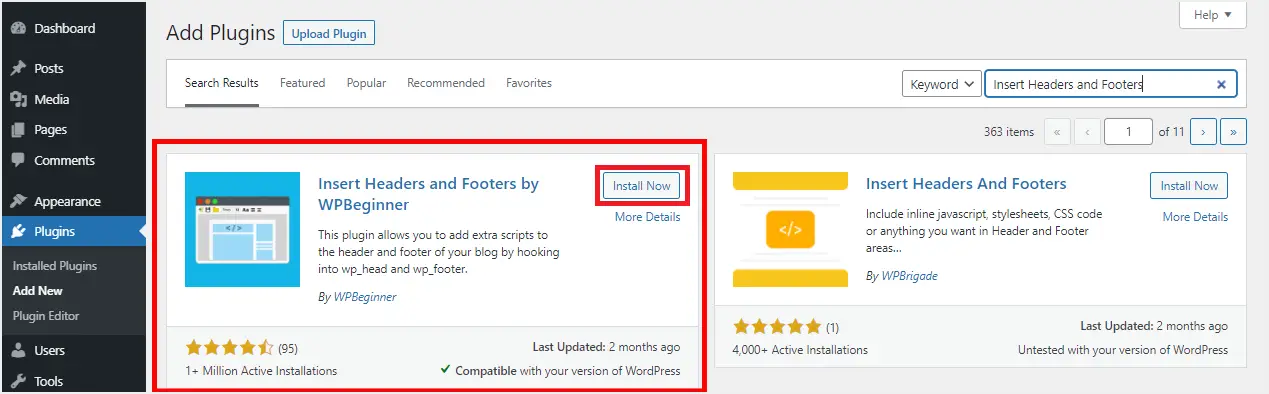
- Shkoni te menyja Cilësimet, gjeni dhe klikoni nënmenynë Insert Header and Footer.
- Shtojca ofron tre kuti për vendosjen e skripteve në kokë, në trup dhe në fund për të futur kodin.Deri atëherë, ofruesit e palëve të treta si Google Analytics ju udhëzojnë se në cilën kuti të vendosni fragmentet e tyre.Përndryshe, sigurohuni që e dini saktësisht se ku dëshironi të futni kodin.
- Ngjitni këto kode në kodet e duhura dhe klikoni "Ruaj" për të përfunduar ndryshimet në faqen tuaj.
- Skriptet e kodit tani ngarkohen automatikisht në vendndodhjen specifike ku po funksionon faqja.
Ju gjithmonë mund ta modifikoni kodin më tej dhe ta mbani shtesën aktive, pasi çaktivizimi i tij do të parandalojë shtimin e funksioneve të personalizuara dhe do të çaktivizojë të gjitha skriptet e shtuara më parë në faqen tuaj.

Vini re se nëse rastësisht shtojca "Insert Header and Footer" çaktivizohet ose çinstalohet gabimisht, kodi juaj do të mbetet në bazën e të dhënave të faqes tuaj.Thjesht riinstaloni ose riaktivizoni shtesën për të funksionuar kodin e mëparshëm.Gjithashtu, rekomandohet që të pastroni cache-in e faqes suaj të WordPress kur shtoni dhe ruani ndryshime në copat e kodit të kokës dhe të fundit në shtojcë.
Redaktoni titujt dhe fundet me tema
Pavarësisht nëse i modifikoni skedarët e temave tuaja manualisht ose përdorni një shtesë, kodi që futni ndikon në të gjithë faqen tuaj të internetit.Ju duhet të përdorni shtojca si Insert HTML Snippets ose të provoni blloqe të personalizuara HTML në redaktorin Gutenberg për të futur kodin e personalizuar vetëm në postime ose faqe specifike.Sidoqoftë, mund të futni kodin në kokë dhe funde me temat më të fundit si GeneratePress Premium dhe Astra Pro.Këto tema përdorin grepa standarde wp_head dhe wp_footer dhe lejojnë zbatimin e kufizimeve të personalizuara.Për shembull, thjesht mund të futni copëza buke në një postim të vetëm pa ndikuar në faqen.
Këtu do të përdorim temën Astra Pro për udhëzime, ju mund të kryeni hapa të ngjashëm duke përdorur opsionin "Elements" në temën GeneratePress Premium.
- Pas instalimit të shtesës Astra Pro, shkoni te Paraqitja > Opsionet e Astra.
- Aktivizoni opsionin Custom Layout dhe klikoni lidhjen Settings për atë opsion.
- Klikoni butonin "Shto të re" dhe ngjisni kodin që dëshironi të futni në kuti.
- Në seksionin "Cilësimet e paraqitjes së personalizuar", klikoni në menynë rënëse "Shfaqja" dhe zgjidhni opsionin "Granpa".
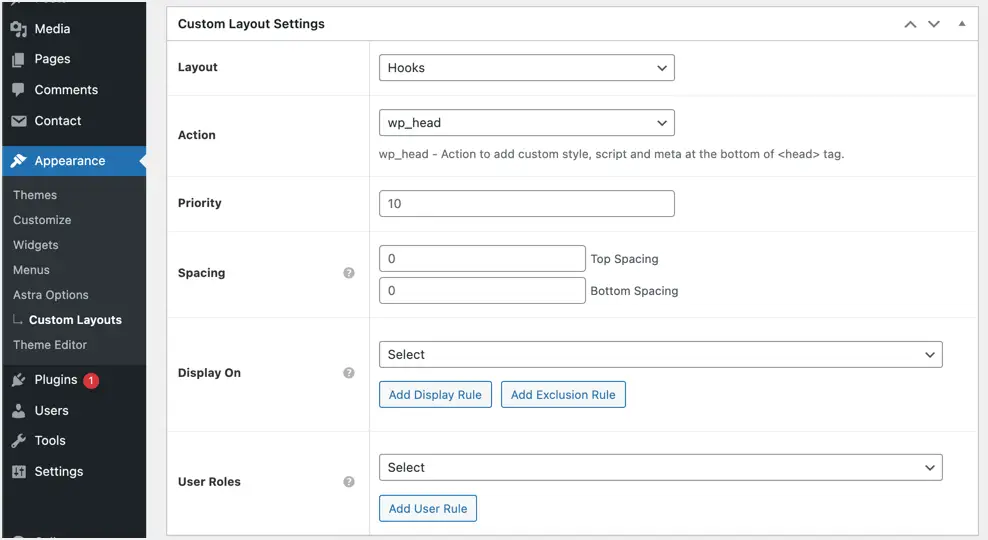
- Në listën rënëse Veprimi, zgjidhni wp_head për seksionin e kokës dhe wp_footer për seksionin e fundit.
- Nëse po përdorni vetëm një fragment, lini "Prioritet" bosh.Megjithatë, kur futni kode të shumta në të njëjtin vend lidhëse, sigurohuni që të vendosni rendin e përparësisë për të futur kodet.Ju mund të përdorni 10, 20, 30, etj. si prioritet, më e ulëta do të ketë përparësi ndaj të tjerave.
- Siguroni detajet e ndarjes nga lart dhe poshtë në piksel nëse kërkohet.
- Zgjidhni ku dëshironi të shfaqni kodin në menynë rënëse Display On.Ju mund të zgjidhni postime, faqe, kategori specifike ose të futni të gjithë faqen tuaj të internetit ose të futni lloje specifike postimesh si postime, faqe ose çdo lloj postimi të personalizuar të përdorur në faqen tuaj të internetit.
- Në listën rënëse Roli i përdoruesit, zgjidhni rolin e përdoruesit për të cilin dëshironi që kodi të jetë aktiv.
Pasi të përfundojnë të gjitha cilësimet, klikoni butonin Publish që ndryshimet tuaja të hyjnë në fuqi.
Arsyet për të përdorur shtojcën Insert Header and Footer
Redaktimi i skedarëve të temave ose përdorimi i një teme të personalizuar ka kaq shumë disavantazhe saqë do t'i përmbaheni qasjes së shtojcave.Këtu janë disa nga përfitimet që mund të merrni nga përdorimi i shtojcës, përveç se mund të mos jeni teknik ose mund të jeni fillestar.
- Meqenëse dyqani i shtojcave shton skriptet në një vendndodhje të veçantë, nuk keni nevojë të shqetësoheni për fshirjen e kodit gjatë përmirësimeve, përditësimeve ose ndryshimit të temave.Gjithashtu nuk keni nevojë për tema për fëmijë, pasi shtojca funksionon në mënyrë të pavarur nga tema e faqes suaj.
- Kjo e bën shtimin e kodit të personalizuar në kokë dhe funde të lehtë dhe të shpejtë.Për më tepër, kjo ndihmon në ruajtjen e organizimit të copave të kodit në një vend të vetëm.
- Është e mundur të hasni gabime kur zgjidhni të redaktoni temën tuaj të WordPress, kështu që përdorimi i një shtojce mund të ndihmojë për të valëzuar, parandaluar dhe shmangur gabime të tilla.
mendimet e fundit
Në shumë raste, ju duhet të ndryshoni pamjen, të ndryshoni mënyrën ose të shtoni funksionalitete të tjera në faqen tuaj të WordPress.Në secilin rast, kur nuk jeni të prirur teknikisht, mbani mend të përdorni metodën e shtojcës për të futur kodin e kokës dhe të fundit.Ndërsa temat si Astra dhe GeneratePress mund t'ju ndihmojnë me këtë, do t'ju duhet të blini versionin premium.Gjithashtu, mund ta bëjë të vështirë ndryshimin e temave, në të cilën pikë do t'ju duhet të kërkoni shtojca për t'u përdorur.













